笔记本硬件配置有哪些 如何查看电脑硬件配置详细信息
随着科技的进步,笔记本电脑已经成为我们生活中不可或缺的工具之一,在购买或使用笔记本电脑时,了解其硬件配置是非常重要的。笔记本电脑的硬件配置有哪些呢?通过查看电脑硬件配置详细信息,我们可以了解到处理器、内存、硬盘、显卡等重要部件的型号和规格,从而更好地评估电脑的性能。本文将介绍如何查看笔记本电脑的硬件配置详细信息,让我们一起来了解吧!
操作方法:
1.第一、查看电脑CPU,鼠标移动到我的电脑。也就是计算机图标上,右键选择查看属性,在系统属性窗口中就可以看到CPU的相关属性了。
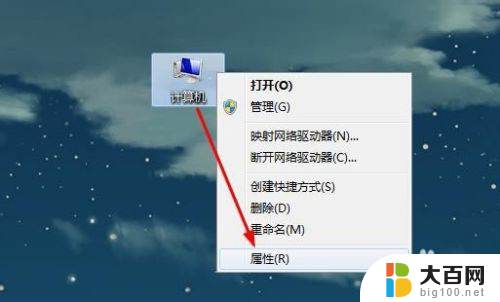
2.现在的cpu一般采用酷睿双核、酷睿i3、酷睿i5、酷睿i7等区分性能,一般越高的越好也越贵。但对于市面上卖家说的i9级E什么配置的这些的,请擦亮眼睛,i9级并不代表是酷睿i7或者酷睿i9cpu处理器。
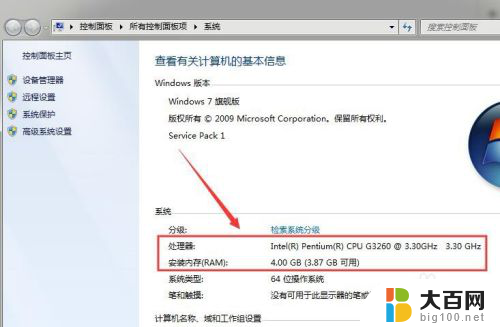
3.第二、查看电脑上安装的内容,一般内存是越大越好,比如一根16G的,比如两根16G的内存。这个内存容量在第一步查看CPU的时候,在系统属性窗口中也能看到。
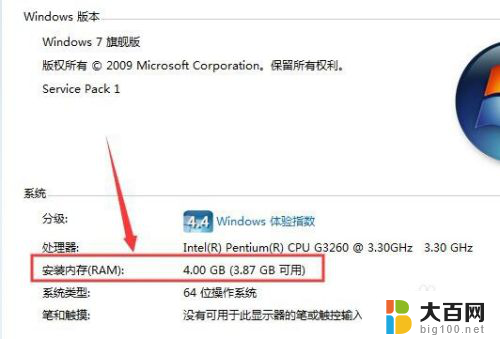
4.现在市面上的内存条一般是4G、8G、16G这样的大小,他们之间的好坏一方面都给大小来定。另一方面通过内存规格来定,DDR4的要比DDR3的内存条好很多。

5.第三、查看电脑主板型号,电脑主板型号并不能直接通过系统属性查看。一种是需要我们通过打开机箱的方式直接肉眼查看。

6.另一种就是通过硬件检测软件,比如使用鲁大师或者电脑上安装的防护工具上的硬件检测工具进行检测。
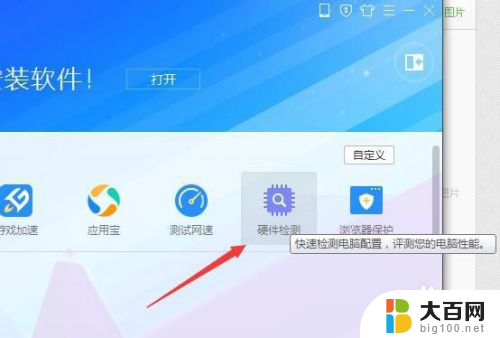
7.第四、查看电脑显卡,这个是很重要的,好的显卡可以让电脑屏幕看上去更流畅,不会卡顿。
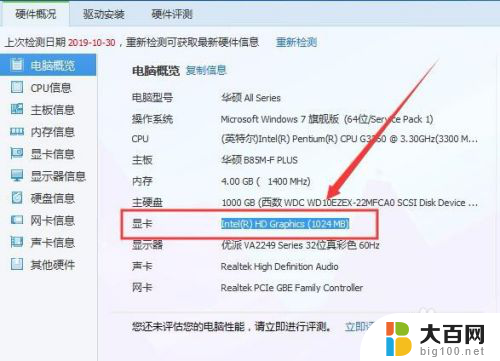
8.第五、查看电脑硬盘大小以及硬盘是固态硬盘还是机械硬盘。
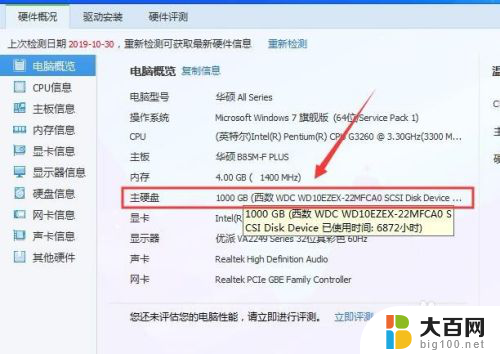
9.最后说一下最好用的是电脑上安装的防护工具上的硬件检测工具,比如电脑管家,点击电脑管家打开,点击右下角的工具箱。
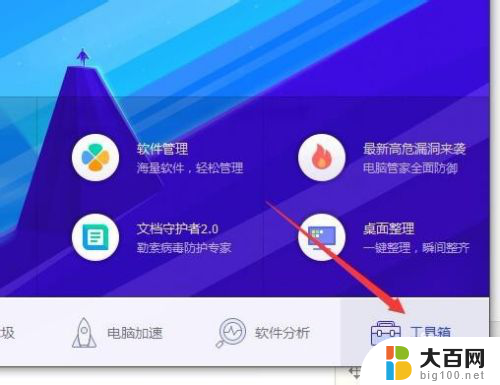
10.然后点击硬件检测打开,进入硬件检测页面后软件会自动对电脑配置进行检测,等结果出来就能看到具体的电脑硬件配置了。
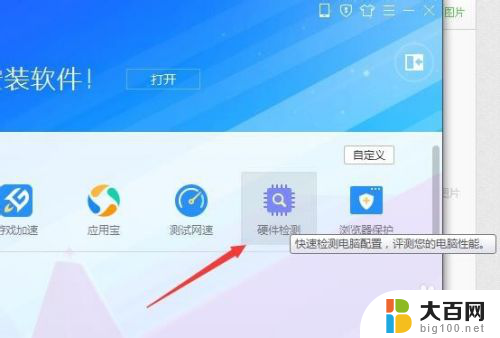
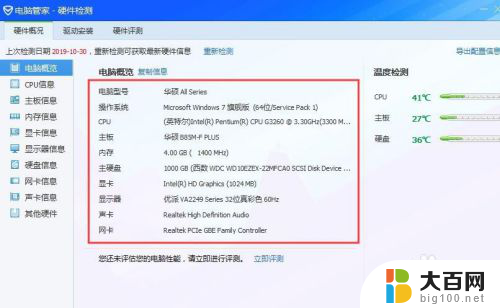
11.总结:
1、通过右键计算机查看属性,通过系统属性查看电脑硬件配置。
2、查看CPU。
3、查看内存容量。
4、查看电脑主板型号。
5、查看电脑显卡。
6、查看电脑硬盘。
7、使用硬件检测工具进行电脑配置查看。
以上就是笔记本硬件配置有哪些的所有内容,如果你遇到这种情况,可以按照小编的步骤进行解决,非常简单快捷。
笔记本硬件配置有哪些 如何查看电脑硬件配置详细信息相关教程
- win10如何查看笔记本电脑配置参数 如何查看电脑型号
- 怎么查看电脑配置win7 win7如何查看电脑系统信息
- 笔记本如何查看电脑型号及配置 如何查询自己笔记本的型号和配置参数
- 旧笔记本电脑怎么升级配置 笔记本电脑硬件升级步骤
- win11打印机属性 Windows11如何查看打印机的详细信息
- 磁盘如何重新分配 如何重新分配电脑硬盘空间
- 如何看电脑配置好不好 电脑配置高低的判断标准
- window11配置要求 Win11适用的最低硬件要求
- 如何新建配置文件my.ini MySQL my.ini文件配置方法
- 如何查看电脑显卡型号和性能的详细步骤?快速了解您的电脑显卡信息
- 国产CPU厂商的未来较量:谁将主宰中国处理器市场?
- 显卡怎么设置才能提升游戏性能与画质:详细教程
- AMD,生产力的王者,到底选Intel还是AMD?心中已有答案
- 卸载NVIDIA驱动后会出现哪些问题和影响?解析及解决方案
- Windows的正确发音及其读音技巧解析:如何准确地发音Windows?
- 微软总裁:没去过中国的人,会误认为中国技术落后,实际情况是如何?
微软资讯推荐
- 1 显卡怎么设置才能提升游戏性能与画质:详细教程
- 2 ChatGPT桌面版:支持拍照识别和语音交流,微软Windows应用登陆
- 3 微软CEO称别做井底之蛙,中国科技不落后西方使人惊讶
- 4 如何全面评估显卡配置的性能与适用性?快速了解显卡性能评估方法
- 5 AMD宣布全球裁员4%!如何影响公司未来业务发展?
- 6 Windows 11:好用与否的深度探讨,值得升级吗?
- 7 Windows 11新功能曝光:引入PC能耗图表更直观,帮助用户更好地监控电脑能耗
- 8 2024年双十一七彩虹显卡选购攻略:光追DLSS加持,畅玩黑悟空
- 9 NVIDIA招聘EMC工程师,共同推动未来技术发展
- 10 Intel还是AMD游戏玩家怎么选 我来教你双11怎么选CPU:如何在双11选购适合游戏的处理器
win10系统推荐
系统教程推荐
- 1 win11文件批给所有权限 Win11共享文件夹操作详解
- 2 怎么清理win11更新文件 Win11清理Windows更新文件的实用技巧
- 3 win11内核隔离没有了 Win11 24H2版内存隔离功能怎么启用
- 4 win11浏览器不显示部分图片 Win11 24H2升级后图片无法打开怎么办
- 5 win11计算机如何添加常用文件夹 Win11文件夹共享的详细指南
- 6 win11管理应用权限 Win11/10以管理员身份运行程序的方法
- 7 win11文件夹内打开图片无预留 Win11 24H2升级后图片无法打开怎么办
- 8 win11访问另外一台电脑的共享文件夹 Win11轻松分享文件的方法
- 9 win11如何把通知关闭栏取消 win11右下角消息栏关闭步骤
- 10 win11安装更新0x800f081f Win11 23H2更新遇到错误代码0x800f081f怎么处理